By akademiotoelektronik, 21/03/2023
Как бързо да изтриете стари публикации във Facebook? (урок)
Facebook бързо ви напомня за миналото. Помните ли концерта, на който бяхте преди три години? Този човек, с когото се сприятелихте преди девет години? От снимката, която направихте на почивка преди десет години? Не се притеснявайте, Facebook ще се погрижи никога да не забравите.
Но сега повече от всякога е важно да контролирате това, което се показва във вашите емисии в социалните медии, за да не би потенциален работодател или партньор да се натъкне на малка снимка, коментар или „харесване“. разумно.
Ако ви е омръзнало да трепвате всеки път, когато влезете във Facebook, може би е време да изчистите акаунта си от остарели мемета и напомняния за вашата фаза на мразовити съвети от ерата на 2008 г. Не е нужно обаче да унищожавате целия си акаунт . Ето едно по-цивилизовано решение за почистване на социалните медии.
Прегледайте профила си във Facebook
Първо, може да е полезно да видите как изглежда профилът ви за хора, които не са в списъка ви с приятели. Отидете във вашия профил във Facebook, отворете менюто с три точки до бутона Редактиране на профил (Добавяне към история на мобилно устройство), след което щракнете върху бутона за преглед като икона „око“. Това ще покаже вашия профил така, както изглежда пред широката публика, показвайки всичко, зададено като обществено във вашия профил.
Изтриване на публикации във Facebook
Facebook улеснява изтриването на старите ви публикации с регистъра на активността. Отидете във вашия профил, щракнете върху менюто с три точки и изберете Дневник на активността. Тази функция ви показва всички действия, които вие или друг потребител сте предприели във вашата хронология, включително реакции, споделяния, коментари, тагове и публикации. Резултатите могат да бъдат филтрирани по дата или конкретно лице.
Свързани с тази статия: Недвижими имоти в Русия: ръководство за закупуване на къща в Русия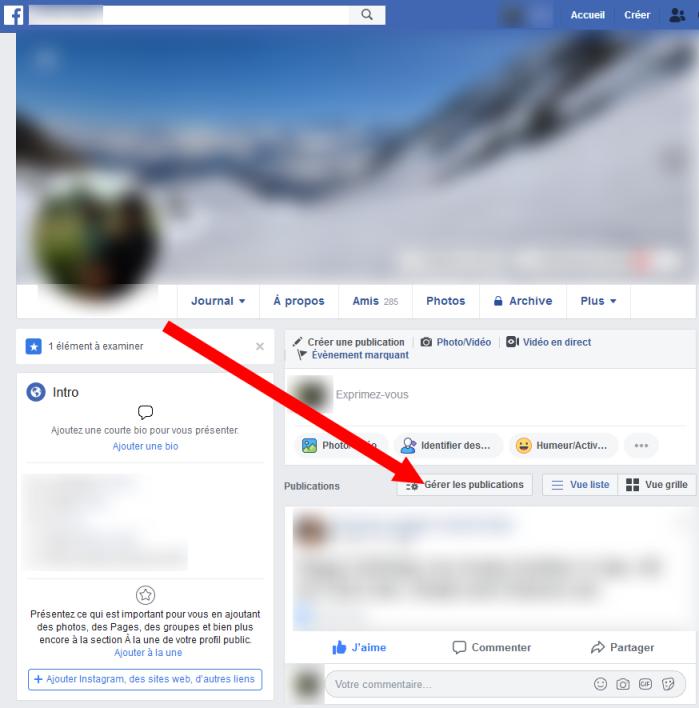
На работния плот можете да превъртате през всичките си минали действия във Facebook или да изберете категория под заглавието Типове дейности, за да видите вашите публикации, тагове или взаимодействия. Щракнете върху бутона Преглед на времевата линия, снимките и таговете, за да филтрирате конкретни тагове. Мобилните потребители трябва да изберат вложени категории, за да видят по-конкретни публикации, тагове, взаимодействия и действия.
Когато попаднете на публикация, която искате да изтриете, изберете менюто с три точки, за да изтриете, скриете или архивирате; в противоречие с коментар; или изтрийте етикет. Ако искате да изтриете няколко съобщения наведнъж, поставете отметка в квадратчето до Действия, след което изберете Архив или Кошче горе вдясно.
Скриване на публикации във Facebook
Можете да ограничите видимостта на стари снимки и публикации, като ги направите лични, вместо да ги изтривате напълно. Във вашата времева линия щракнете върху многоточие до публикацията, която искате да скриете, изберете Редактиране на аудитория (Редактиране на поверителността на мобилни устройства), след което изберете на кого трябва да бъде разрешено да вижда публикацията. Изберете Само аз, за да го скриете от всички останали. За да скриете съобщението само от определени хора, изберете Приятели освен... или Конкретни приятели..., за да включите или изключите определени приятели.
Facebook също има инструмент за масово скриване на публични публикации от хронологията. За да направите това, щракнете върху стрелката в горния десен ъгъл на вашия профил и отидете на Настройки & Поверителност > Настройки > Поверителност. Щракнете върху бутона „Ограничаване на минали съобщения“, за да отворите предупреждение, че всички ваши публични съобщения ще бъдат преобразувани в съобщения само за приятели. Ако сте доволни от това, щракнете върху връзката Ограничаване на минали публикации и публичните ви публикации ще бъдат видими само за хората в списъка ви с приятели.
На мобилно устройство докоснете иконата на хамбургер и изберете Настройки & Поверителност > Настройки > Настройки за поверителност > Ограничете кой може да вижда минали съобщения. Тук можете също да промените как ще се показват бъдещите съобщения.
Свързано с тази статия: Моят интернет е бавен: Как да го направя?Изтеглете данните си във Facebook
Не искате да загубите информацията си във Facebook завинаги? Можете да изтеглите копие от цялата си времева линия във Facebook, като отидете в Настройки & Поверителност > Настройки > Вашата информация във Facebook. Изберете връзката Вижте следната, за да качите вашата информация.
Изберете какво трябва и какво не трябва да бъде включено в изтеглянето, след което щракнете върху Създаване на файлове, за да изтеглите вашата информация във Facebook на вашия компютър. След като файлът бъде създаден, той винаги може да бъде качен отново от раздела Налични копия.
Related Articles